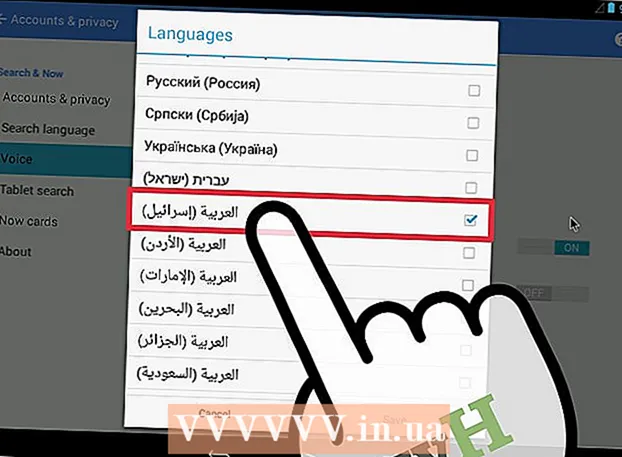Zawartość
- Do kroku
- Metoda 1 z 5: Windows 10, 8.1, 7 i Vista
- Metoda 2 z 5: Mac OS X
- Metoda 3 z 5: Windows XP
- Metoda 4 z 5: Wyłącz tryb powiększenia w iOS
- Metoda 5 z 5: Android
- Porady
Jeśli używasz komputera z systemem Windows lub Mac, możesz zmniejszyć ikony lub ikony na pulpicie, klikając pulpit prawym przyciskiem myszy i zmieniając ustawienia w opcjach „Widok”, „Opcje widoku” lub „Właściwości”, aby dopasować . Na iPhonie czy np. Smartfonie czy tablecie z Androidem staje się to trudniejsze, bo platformy te nie obsługują regulacji rozmiaru ikon. Na szczęście niektórzy producenci dodają obecnie tę możliwość do swoich telefonów z Androidem. I nie rozpaczaj, jeśli ikony na Twoim urządzeniu iOS nagle staną się nienormalnie duże; może być konieczne wyłączenie trybu powiększenia.Poniżej dowiesz się, jak zmienić rozmiar ikon na pulpicie we wszystkich wersjach systemu Windows, Mac OS X i na wybranych smartfonach z systemem Android. W tym artykule można również przeczytać, jak przywrócić ekran iPhone'a lub iPada, który jest „powiększony”, do jego normalnego rozmiaru.
Do kroku
Metoda 1 z 5: Windows 10, 8.1, 7 i Vista
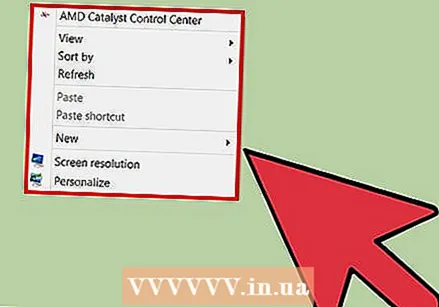 Kliknij prawym przyciskiem myszy puste miejsce na pulpicie. Pojawi się menu kontekstowe z kilkoma różnymi opcjami.
Kliknij prawym przyciskiem myszy puste miejsce na pulpicie. Pojawi się menu kontekstowe z kilkoma różnymi opcjami.  Wybierz „Widok”, aby przejść do następnego menu. Trzy górne opcje w tym menu mają różne rozmiary ikon. Możesz zobaczyć tutaj, że aktualny rozmiar ikony na pulpicie jest zaznaczony.
Wybierz „Widok”, aby przejść do następnego menu. Trzy górne opcje w tym menu mają różne rozmiary ikon. Możesz zobaczyć tutaj, że aktualny rozmiar ikony na pulpicie jest zaznaczony.  Kliknij „Średni” lub „Mały”, aby zminimalizować ikony. Jeśli rozmiar ikony jest obecnie ustawiony na Duży, wypróbuj najpierw Średni. Jeśli bieżący rozmiar jest ustawiony na Średni, zmień go na Mały.
Kliknij „Średni” lub „Mały”, aby zminimalizować ikony. Jeśli rozmiar ikony jest obecnie ustawiony na Duży, wypróbuj najpierw Średni. Jeśli bieżący rozmiar jest ustawiony na Średni, zmień go na Mały. - W systemie Windows Vista „Mały” jest określany jako „Klasyczny”.
Metoda 2 z 5: Mac OS X
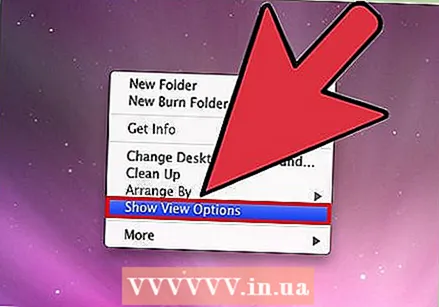 Kliknij prawym przyciskiem myszy puste miejsce na pulpicie, a następnie wybierz „Wyświetl opcje wyświetlania”. Pojawi się okno dialogowe z różnymi opcjami dostosowywania pulpitu.
Kliknij prawym przyciskiem myszy puste miejsce na pulpicie, a następnie wybierz „Wyświetl opcje wyświetlania”. Pojawi się okno dialogowe z różnymi opcjami dostosowywania pulpitu.  Przesuń suwak pod „Rozmiar ikony” w lewo. Bieżący rozmiar ikony jest wskazany (w pikselach) obok pozycji „Rozmiar ikony” w górnej części okna (np. 48 x 48). Przesuwając suwak w lewo, możesz zmniejszyć ikony.
Przesuń suwak pod „Rozmiar ikony” w lewo. Bieżący rozmiar ikony jest wskazany (w pikselach) obok pozycji „Rozmiar ikony” w górnej części okna (np. 48 x 48). Przesuwając suwak w lewo, możesz zmniejszyć ikony. - Im niższa wartość, tym mniejsze ikony.
- Najmniejszy możliwy rozmiar ikon to 16 x 16. Największy możliwy rozmiar to 128 x 128.
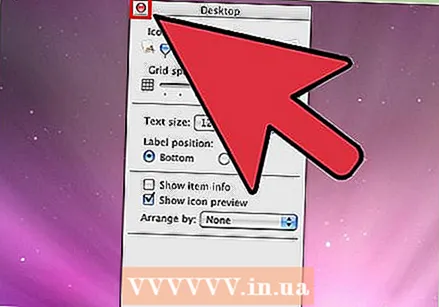 Kliknij czerwony przycisk „Zamknij” w górnym rogu ekranu, aby zapisać zmiany. Jeśli nie lubisz dopasowań, wróć do opcji Widok i wypróbuj inny rozmiar.
Kliknij czerwony przycisk „Zamknij” w górnym rogu ekranu, aby zapisać zmiany. Jeśli nie lubisz dopasowań, wróć do opcji Widok i wypróbuj inny rozmiar.
Metoda 3 z 5: Windows XP
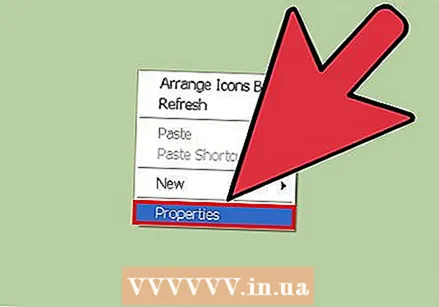 Kliknij prawym przyciskiem myszy puste miejsce na pulpicie, a następnie kliknij „Właściwości”.
Kliknij prawym przyciskiem myszy puste miejsce na pulpicie, a następnie kliknij „Właściwości”.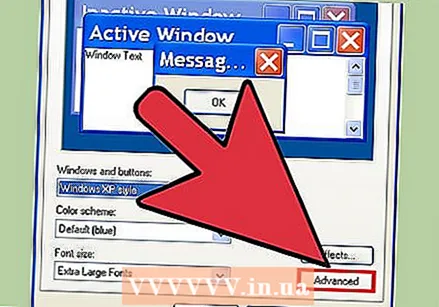 Kliknij Zaawansowane.
Kliknij Zaawansowane.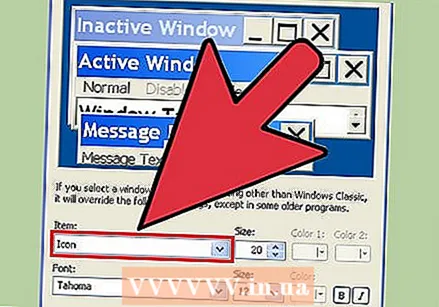 Wybierz opcję „Ikona” z menu rozwijanego „Komponent”.
Wybierz opcję „Ikona” z menu rozwijanego „Komponent”.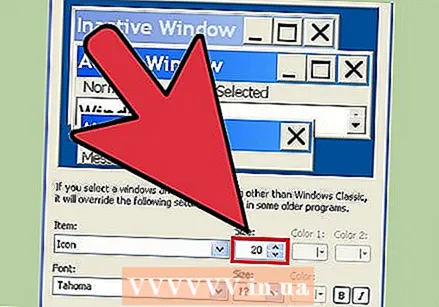 Wprowadź mniejszą wartość w polu „Rozmiar”. Po prawej stronie pola Rozmiar (gdzie podany jest aktualny rozmiar ikony w pikselach), zobaczysz dwie strzałki; jeden z nich jest skierowany w górę, a drugi w dół. Kliknij strzałkę w dół, aby zmniejszyć liczbę pikseli.
Wprowadź mniejszą wartość w polu „Rozmiar”. Po prawej stronie pola Rozmiar (gdzie podany jest aktualny rozmiar ikony w pikselach), zobaczysz dwie strzałki; jeden z nich jest skierowany w górę, a drugi w dół. Kliknij strzałkę w dół, aby zmniejszyć liczbę pikseli.  Kliknij „OK”, aby zapisać zmiany i powrócić do pulpitu. Jeśli nie podoba Ci się nowy rozmiar ikon, wróć do Zaawansowane w opcjach wyświetlania i ponownie dostosuj rozmiar.
Kliknij „OK”, aby zapisać zmiany i powrócić do pulpitu. Jeśli nie podoba Ci się nowy rozmiar ikon, wróć do Zaawansowane w opcjach wyświetlania i ponownie dostosuj rozmiar.
Metoda 4 z 5: Wyłącz tryb powiększenia w iOS
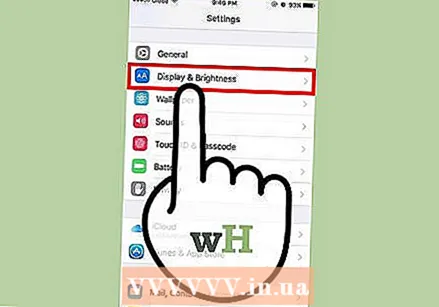 Otwórz aplikację Ustawienia i wybierz „Wyświetlacz i jasność”. Chociaż nie masz opcji zmiany rozmiaru ikon na iPhonie lub iPadzie, możesz zrobić coś z nienormalnie dużymi ikonami na ekranie. Jeśli masz włączony tryb Zoom na iPhonie lub iPadzie, możesz go łatwo wyłączyć.
Otwórz aplikację Ustawienia i wybierz „Wyświetlacz i jasność”. Chociaż nie masz opcji zmiany rozmiaru ikon na iPhonie lub iPadzie, możesz zrobić coś z nienormalnie dużymi ikonami na ekranie. Jeśli masz włączony tryb Zoom na iPhonie lub iPadzie, możesz go łatwo wyłączyć. - Jeśli ikony są zbyt duże, aby otworzyć aplikację Ustawienia, dotknij dwukrotnie ekranu trzema palcami, aby pomniejszyć, i spróbuj ponownie.
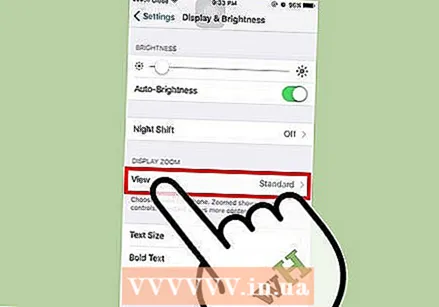 Zapoznaj się z opcją „Ekran” w „Tryb wyświetlania”. Tutaj masz dwie możliwe opcje:
Zapoznaj się z opcją „Ekran” w „Tryb wyświetlania”. Tutaj masz dwie możliwe opcje: - Standardowy: Jeśli wyświetlacz jest ustawiony na „Standardowy”, telefon nie jest w trybie powiększenia i nie będzie można zmniejszyć ikon.
- Powiększony: Jeśli widok jest ustawiony na „Powiększony”, możesz zmienić rozmiar ikon, ustawiając widok na „Standardowy”.
 Kliknij „Powiększony” (jeśli jest dostępny). Teraz zobaczysz nowy ekran z „Powiększ obraz” u góry.
Kliknij „Powiększony” (jeśli jest dostępny). Teraz zobaczysz nowy ekran z „Powiększ obraz” u góry. 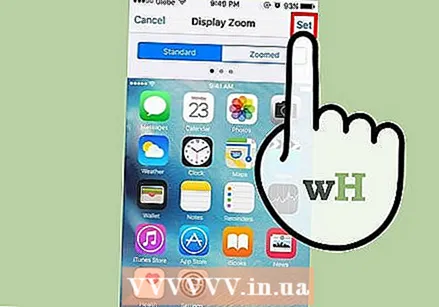 Wybierz „Domyślne”, a następnie „Potwierdź”. Spowoduje to przywrócenie ekranu głównego (i ikon) do normalnego, mniejszego rozmiaru.
Wybierz „Domyślne”, a następnie „Potwierdź”. Spowoduje to przywrócenie ekranu głównego (i ikon) do normalnego, mniejszego rozmiaru.
Metoda 5 z 5: Android
 Stuknij i przytrzymaj pusty obszar pulpitu. Niektórzy producenci oferują opcję dostosowania rozmiaru ikon w swoich wersjach Androida. W niektórych telefonach Sony (i być może także innych) spowoduje to otwarcie paska zadań u dołu ekranu.
Stuknij i przytrzymaj pusty obszar pulpitu. Niektórzy producenci oferują opcję dostosowania rozmiaru ikon w swoich wersjach Androida. W niektórych telefonach Sony (i być może także innych) spowoduje to otwarcie paska zadań u dołu ekranu. 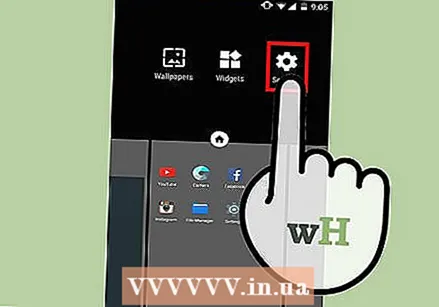 Wybierz „Ustawienia domu” lub „Ustawienia pulpitu”.
Wybierz „Ustawienia domu” lub „Ustawienia pulpitu”.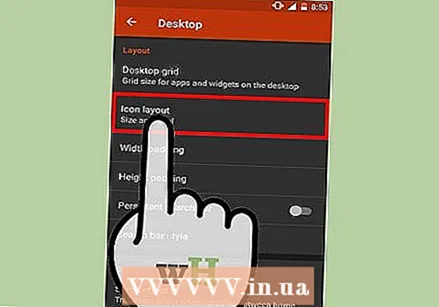 Wybierz „Rozmiar ikony”, aby wyświetlić dostępne rozmiary. Niektóre smartfony oferują dwie opcje, dużą i małą, ale są też smartfony, które pozwalają dostosować rozmiar ikon w bardziej konkretny sposób.
Wybierz „Rozmiar ikony”, aby wyświetlić dostępne rozmiary. Niektóre smartfony oferują dwie opcje, dużą i małą, ale są też smartfony, które pozwalają dostosować rozmiar ikon w bardziej konkretny sposób.  Wybierz „Mały”, a następnie wróć do pulpitu, aby wyświetlić zmiany.
Wybierz „Mały”, a następnie wróć do pulpitu, aby wyświetlić zmiany.
Porady
- Zarówno na komputerze z systemem Windows, jak i na komputerze Mac, możesz ręcznie rozmieścić ikony na pulpicie, klikając ikony i przeciągając je w żądane miejsce.
- Jeśli korzystasz z tak zwanej standardowej wersji Androida i możesz bez problemu instalować nowe aplikacje, możesz rozważyć zainstalowanie aplikacji towarzyszącej w postaci niestandardowego programu uruchamiającego. Programy uruchamiające to aplikacje, które całkowicie zmieniają wygląd i funkcje pulpitu. Często obejmuje to również opcję dostosowania rozmiaru ikon.